크롬 다운로드 바로가기
구글 크롬은 빠르고 안전한 웹 브라우징 환경을 제공하는 인기 있는 웹 브라우저입니다. 다양한 운영체제에서 손쉽게 설치할 수 있으며, 이 글에서는 Windows, Mac, Linux, Chromebook 및 모바일(Android, iOS) 기기에서 크롬을 다운로드하고 설치하는 방법을 단계별로 설명합니다. 또한 시스템 요구사항, 설치 중 발생할 수 있는 문제를 해결하는 방법, 기본 브라우저로 설정하는 법, 그리고 크롬의 장점까지 함께 알아보겠습니다.

Windows에서 구글 크롬 설치하기

다운로드 방법
- 구글 크롬 공식 웹사이트에 접속합니다.
- 'Chrome 다운로드' 버튼을 클릭합니다.
설치 방법
- 다운로드한 'ChromeSetup.exe' 파일을 실행합니다.
- 설치 화면의 안내에 따라 설치 과정을 진행합니다.
- 설치가 완료되면, 크롬이 자동으로 실행됩니다.
Mac에서 구글 크롬 설치하기 🍎
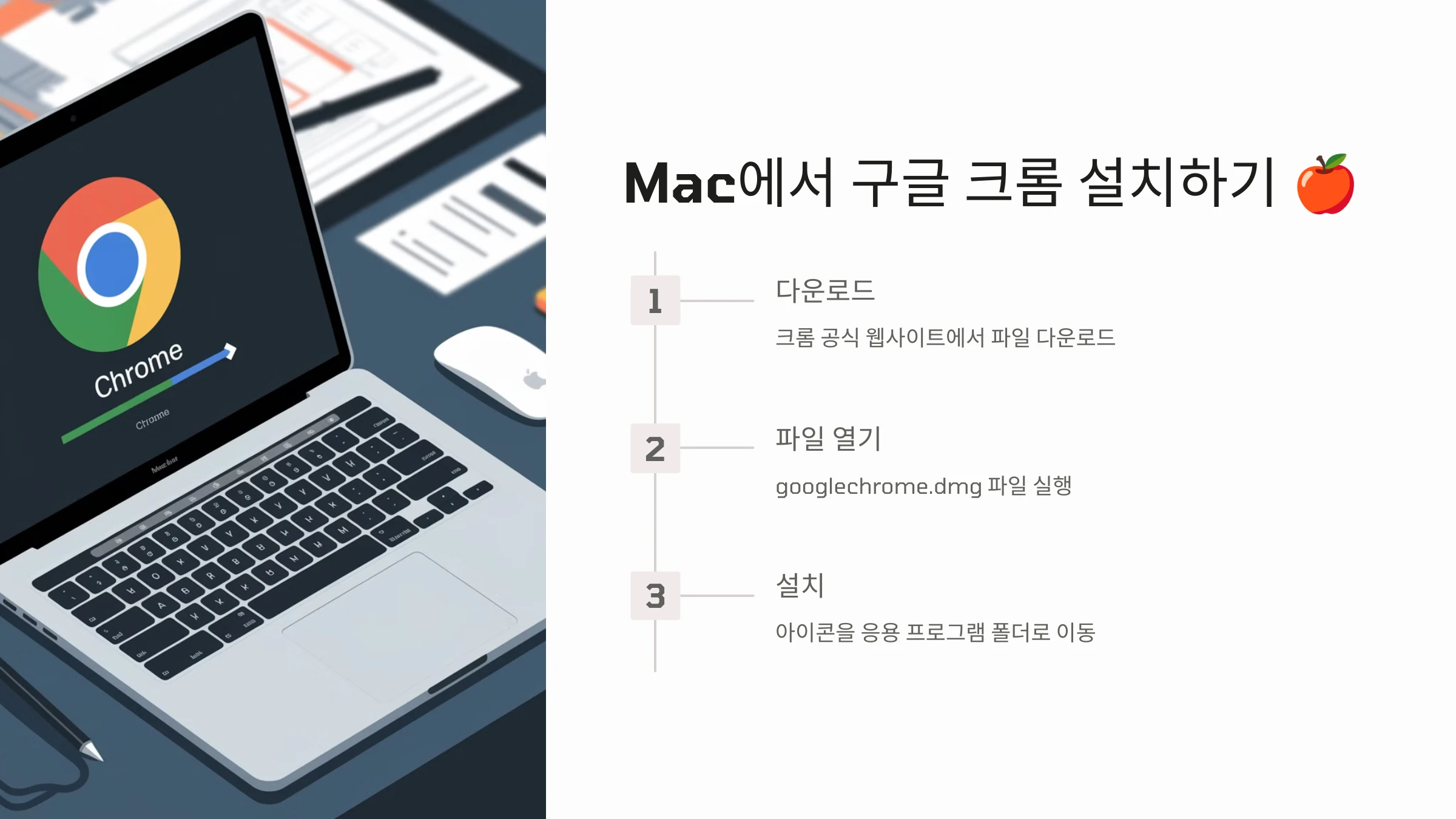
다운로드 방법
- 구글 크롬 공식 웹사이트에 접속합니다.
- 'Chrome 다운로드' 버튼을 클릭합니다.
설치 방법
- 다운로드한 'googlechrome.dmg' 파일을 엽니다.
- 'Google Chrome' 아이콘을 '응용 프로그램' 폴더로 드래그하여 놓습니다.
- 설치가 완료되면, '응용 프로그램' 폴더에서 크롬을 실행합니다.
Linux에서 구글 크롬 설치하기 🐧

다운로드 방법
- 구글 크롬 공식 웹사이트에서 Linux 버전 설치 파일을 다운로드합니다.
설치 방법
- 터미널을 열고 다음 명령어를 입력합니다:
sudo dpkg -i google-chrome-stable_current_amd64.deb sudo apt-get install -f - 설치가 완료되면, 터미널에서 'google-chrome'을 입력하여 크롬을 실행합니다.
Chromebook에서 구글 크롬 사용하기 💻

Chromebook은 기본적으로 구글 크롬이 설치되어 있으므로 별도의 설치가 필요 없습니다. 다만, 크롬의 최신 버전을 확인하려면 설정 > Chrome 정보에서 업데이트 여부를 점검하세요.
구글 크롬 모바일 버전 다운로드 📱

안드로이드
- 구글 플레이 스토어에 접속합니다.
- 'Chrome'을 검색하고 설치 버튼을 클릭합니다.
iOS
- 애플 앱스토어에 접속합니다.
- 'Chrome'을 검색하여 설치합니다.
구글 크롬 설치 시 시스템 요구사항 ⚙️

구글 크롬을 설치하기 전에, 사용 중인 운영체제가 다음 요구 사항을 충족하는지 확인하세요:
- Windows: Windows 7 이상
- Mac: OS X 10.10 이상
- Linux: 64비트 Ubuntu 14.04 이상, Debian 8 이상, openSUSE 13.3 이상, 또는 Fedora 24 이상
구글 크롬 설치 오류 해결 방법 🔧

- 파일 다운로드 오류: 다운로드한 설치 파일을 삭제한 뒤 다시 다운로드하여 시도하세요.
- Linux Wayland 문제: Wayland를 사용하는 시스템에서 크롬을 실행하려면 다음 명령어를 사용하세요:
google-chrome --use-gl=desktop - 관리자 권한 필요: Windows에서 설치가 진행되지 않는 경우, 설치 파일을 오른쪽 클릭 > 관리자 권한으로 실행하여 시도하세요.
구글 크롬을 기본 브라우저로 설정하기 🌐

Windows
- 크롬 브라우저를 실행합니다.
- 오른쪽 상단 점 세 개 아이콘 클릭 > '설정' > '기본 브라우저'를 선택합니다.
- '기본으로 설정' 버튼을 클릭합니다.
Mac
- 시스템 환경설정 > 일반에서 '기본 웹 브라우저'를 'Google Chrome'으로 설정합니다.
구글 크롬 다운로드의 장점 🚀

- 빠른 속도: 웹 페이지가 신속하게 로딩되며, 복잡한 애플리케이션도 원활히 실행됩니다.
- 강력한 보안: 최신 보안 위협에 대응하고, 의심스러운 웹사이트에 대한 경고 메시지를 표시합니다.
- 사용자 친화적 인터페이스: 직관적이고 간단한 디자인으로 누구나 쉽게 사용할 수 있습니다.
- 확장 프로그램 지원: 크롬 웹 스토어에서 다양한 확장 기능을 추가하여 브라우저를 맞춤 설정할 수 있습니다.
자주 묻는 질문 (FAQ) ❓

1. 구글 크롬 설치는 무료인가요?
네, 구글 크롬은 무료로 다운로드하고 설치할 수 있습니다.
2. 설치 후 크롬이 실행되지 않아요. 어떻게 해결하나요?
먼저 컴퓨터를 재부팅한 후 크롬을 다시 실행해 보세요. 여전히 문제가 발생하면 설치 파일을 삭제하고 다시 시도해 보세요.
3. 모바일에서 구글 크롬을 삭제했다가 다시 설치할 수 있나요?
네, 언제든지 구글 플레이 스토어나 애플 앱스토어에서 크롬을 다시 설치할 수 있습니다.
4. 크롬 브라우저는 자동 업데이트되나요?
네, 크롬은 자동 업데이트 기능을 제공합니다. 수동으로 업데이트를 확인하려면, 크롬의 설정에서 Chrome 정보를 클릭하세요.
5. 크롬과 다른 브라우저의 가장 큰 차이점은 무엇인가요?
크롬은 속도, 보안, 확장성에서 매우 뛰어난 성능을 제공합니다. 특히 구글의 다른 서비스와의 통합이 강력한 특징입니다.
구글 크롬을 설치하고 기본 브라우저로 설정하면, 더 빠르고 안전한 웹 브라우징을 경험할 수 있습니다. 😊 지금 바로 공식 웹사이트에서 다운로드하세요! 🚀



